Amazon Music este serviciul prestabilit de streaming muzical pe toate dispozitivele Fire TV. Dacă aveți un abonament Apple Music activ, puteți conecta serviciul la stick-ul de streaming în loc să plătiți pentru Amazon Music.
Vă vom arăta cum să transmiteți în flux muzică, posturi de radio și podcasturi pe Fire TV Sticks folosind serviciile de streaming Apple. Pașii din acest tutorial se aplică tuturor Modele/generații Fire TV Stick care acceptă interacțiunea vocală cu Alexa.
Folosiți Apple Music pe Fire TV Stick
Nu există o aplicație autonomă Apple Music pentru dispozitivele Fire TV. Dar, desigur, există o soluție oficială pentru transmiterea în flux a melodiilor pe un Fire TV Stick prin Apple Music. Trucul este să activați Apple Music Alexa Skill în contul dvs. Amazon, adică să conectați Apple Music la Alexa.
Conectați Apple Music la Fire TV Stick din aplicația pentru mobil Alexa
Cea mai simplă modalitate de a conecta Apple Music la un Firestick este prin intermediul aplicației Alexa pe dispozitivele iOS și Android. Descărcați aplicația de pe Magazin Google Play dacă utilizați Android sau Magazin de aplicații pentru utilizatorii de iPhone și iPad.
Urmați acești pași pentru a conecta Apple Music la dispozitivul Fire TV din aplicația Amazon Alexa.
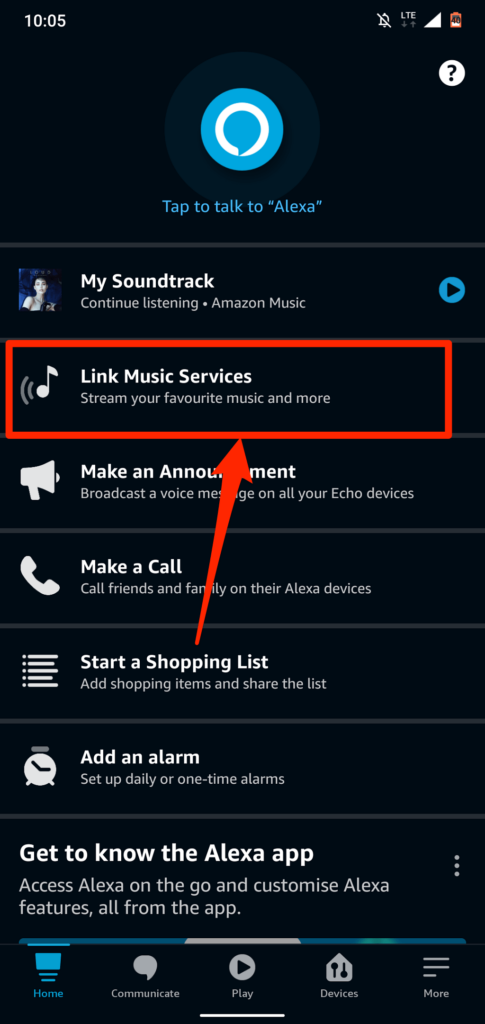
Dacă nu găsiți „Conectați serviciile muzicale” pe pagina de pornire, selectați în schimb Descoperiți abilități și jocuri .
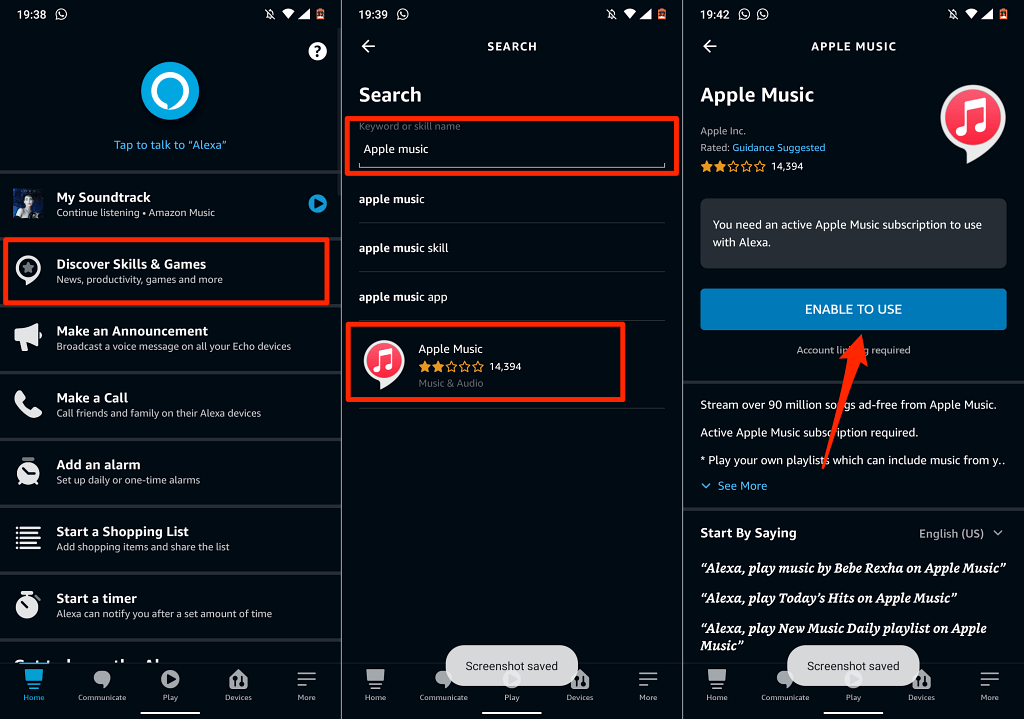
Ca alternativă, accesați Setări >Muzică și podcasturi >Conectați serviciul nou , atingeți Muzică Apple și atingeți Activați pentru utilizare .
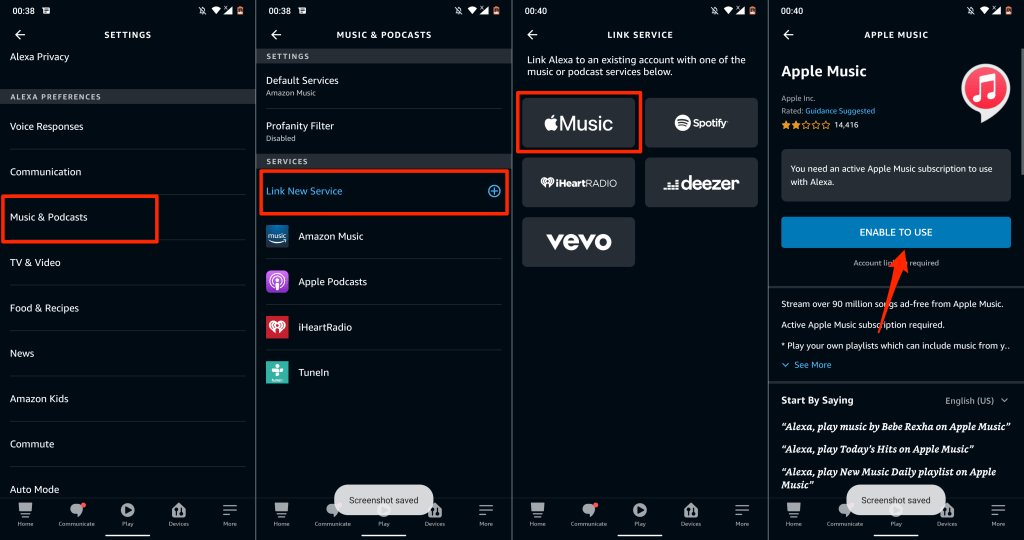
Dacă contul dvs. Apple ID utilizează autentificarea cu doi factori, furnizați codul de securitate trimis la numărul de telefon sau la dispozitivul Apple..
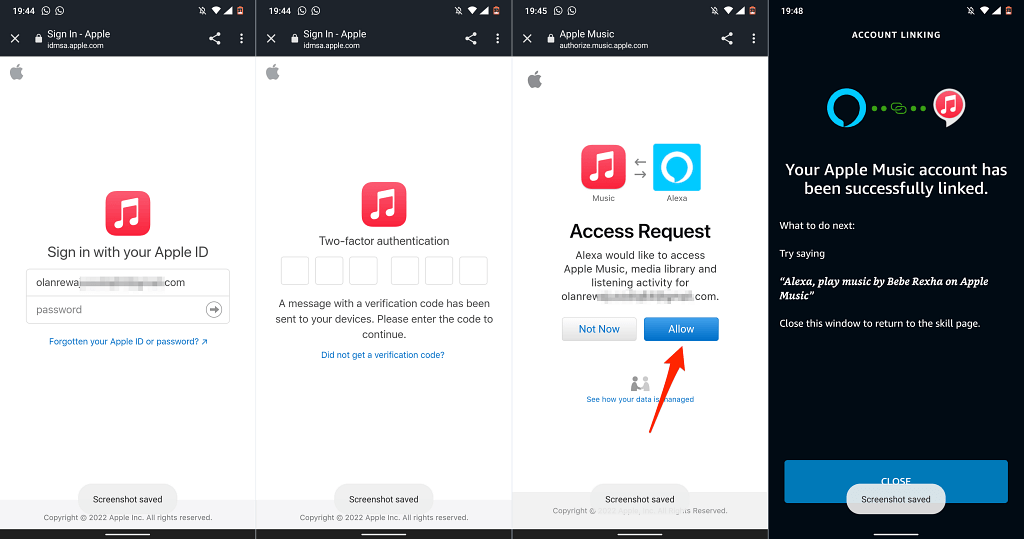
Dacă aplicația Amazon Alexa nu este disponibilă în țara dvs., conectați-vă contul Apple Music la Amazon pe aplicația web. Consultați secțiunea următoare pentru pași detaliați.
Conectați Apple Music la Fire TV Stick din aplicația web Alexa
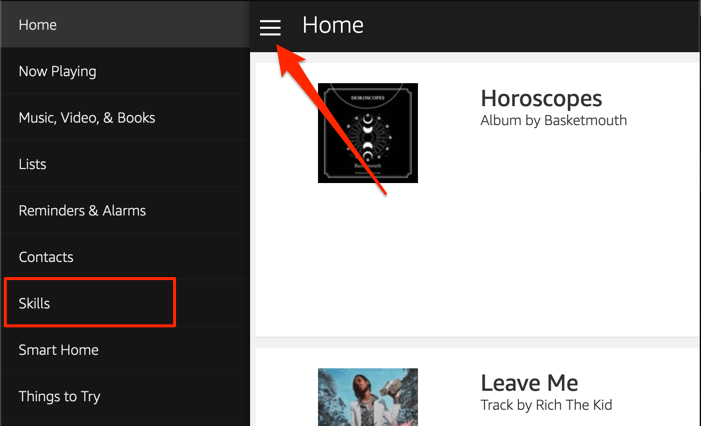
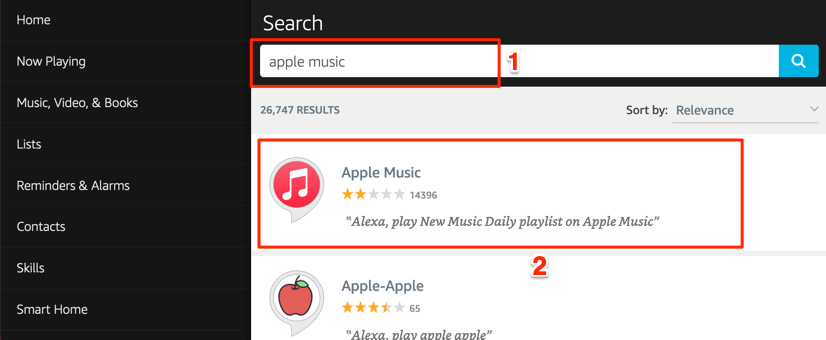
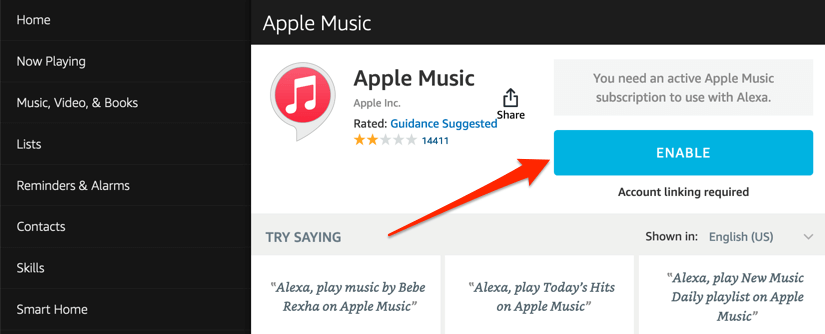

Conectați Apple Music pe pagina web Alexa Skills
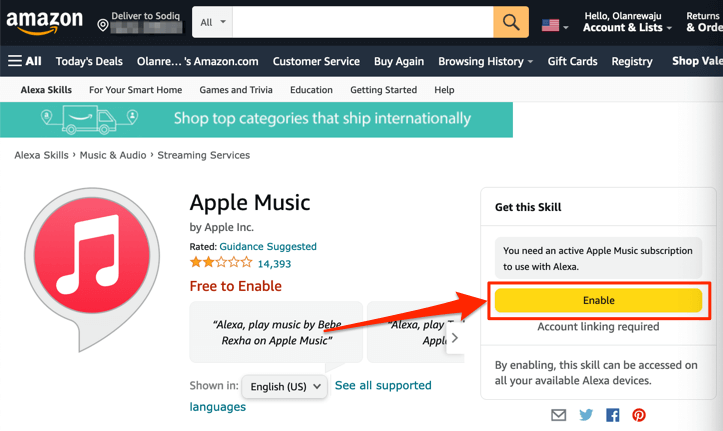
Asigurați-vă că v-ați conectat la cont Amazon din browserul web. În plus, asigurați-vă că este același cont Amazon pe Fire TV Stick.
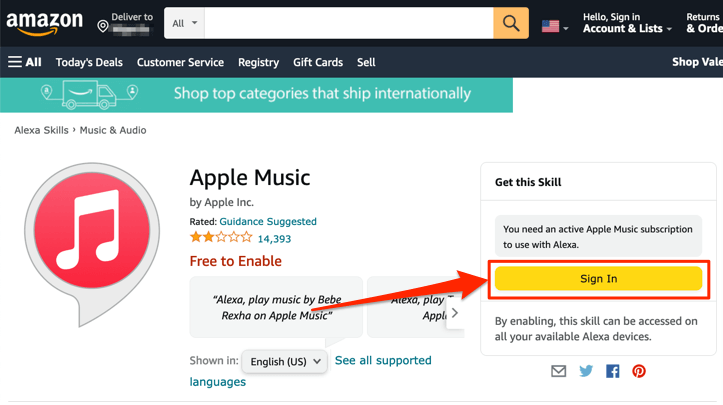
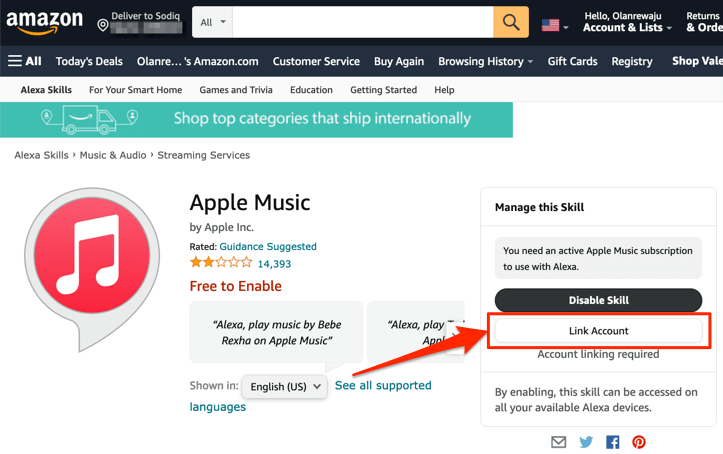
Este posibil să fie necesar să vă autentificați conectarea dacă contul dvs. Apple ID utilizează autentificarea cu doi factori. Furnizați codul trimis către numărul dvs. de telefon sau dispozitivele Apple pentru a continua.
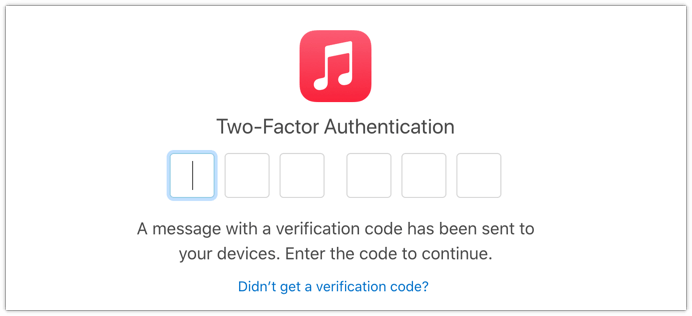
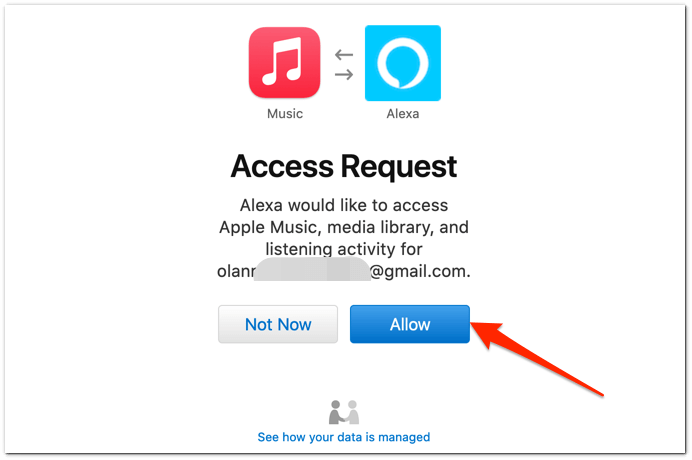
Veți primi un mesaj pe ecran (și un e-mail de la Amazon) că Apple Music a fost conectat cu succes la Alexa..
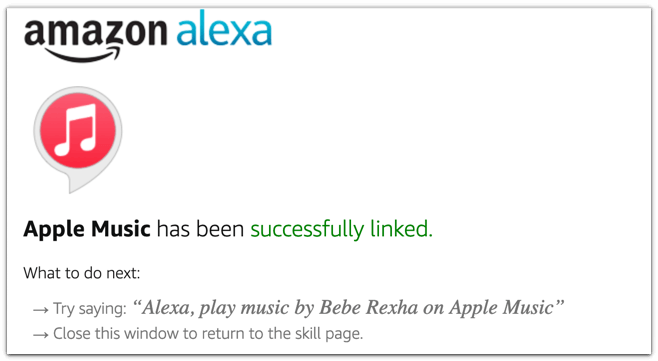
Înainte de a continua, setați Apple Music biblioteca de muzică implicită și serviciul postului în aplicația Amazon Alexa.
Setați Apple Music playerul muzical prestabilit
Puteți face din Apple Music serviciul dvs. de streaming muzical preferat numai prin aplicația Alexa (mobil sau web).
Metoda 1: utilizați aplicația mobilă Alexa
În aplicația mobilă Alexa, ar trebui să primiți o solicitare „Alegeți un serviciu de muzică prestabilit” atunci când conectați Apple Music.
Atingeți butonul Vizitați setările muzicale , atingeți Modificați în secțiunea „Muzică” și atingeți Apple Music .
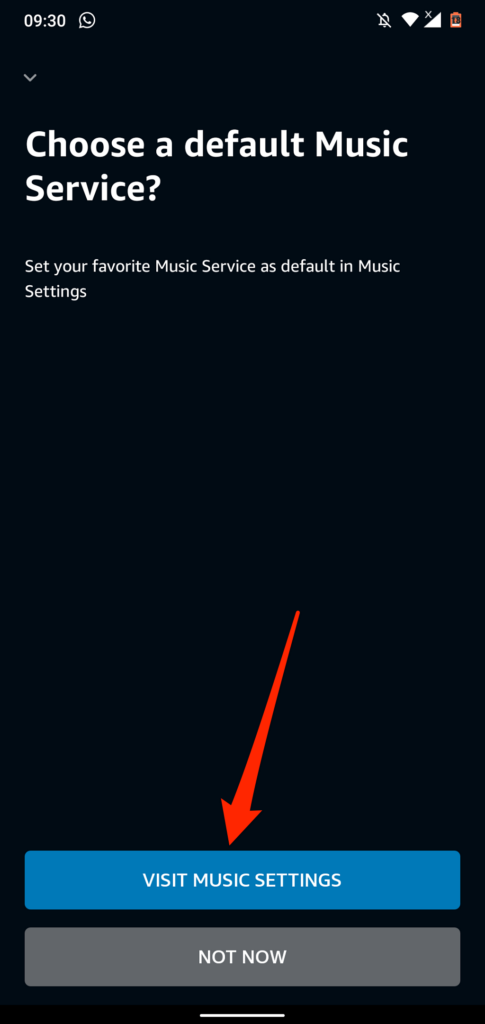
Dacă nu primiți solicitarea, urmați pașii de mai jos pentru a seta Apple Music serviciul prestabilit de streaming de muzică.
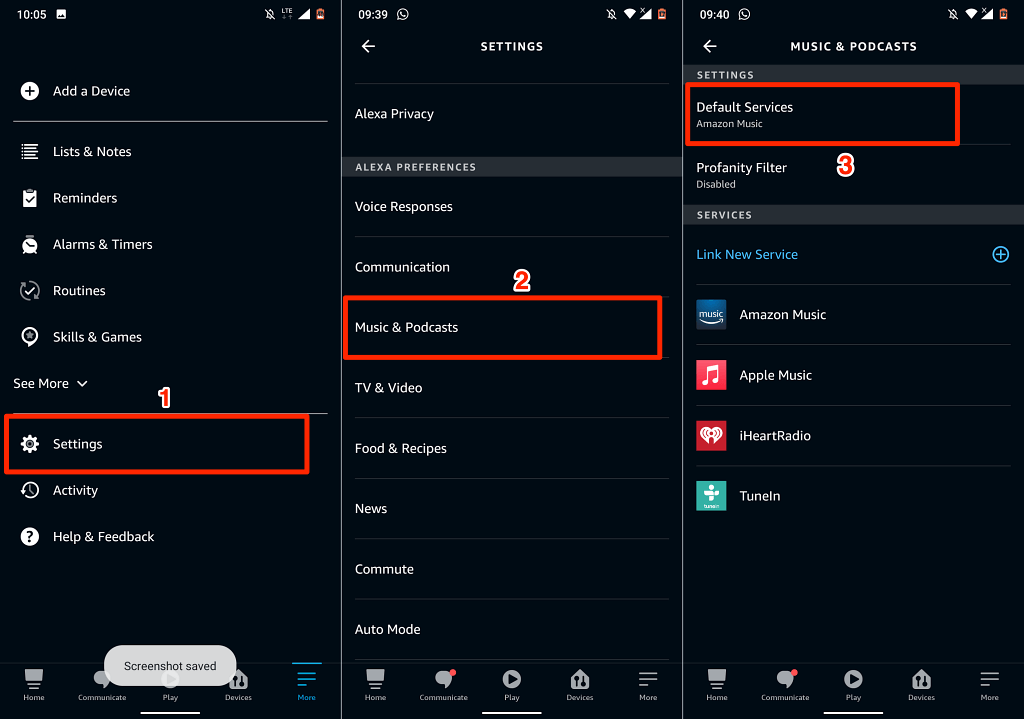
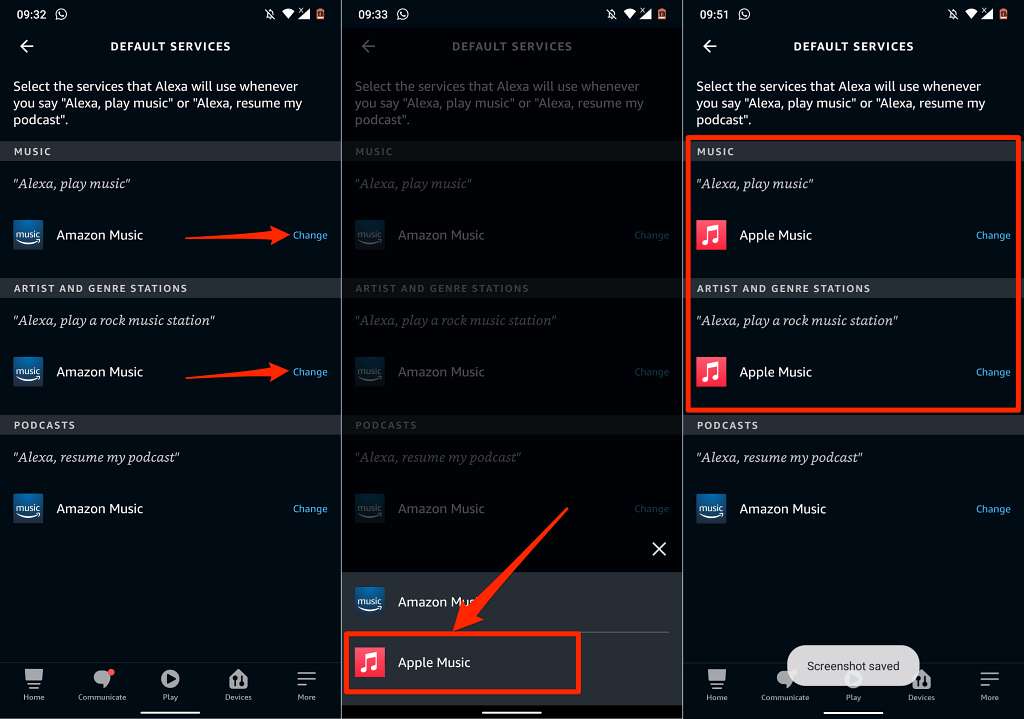
Metoda 2: utilizați aplicația web Alexa
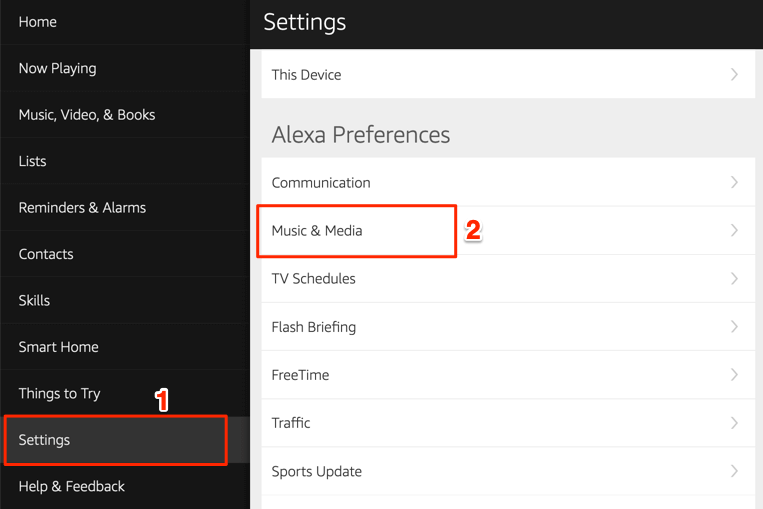
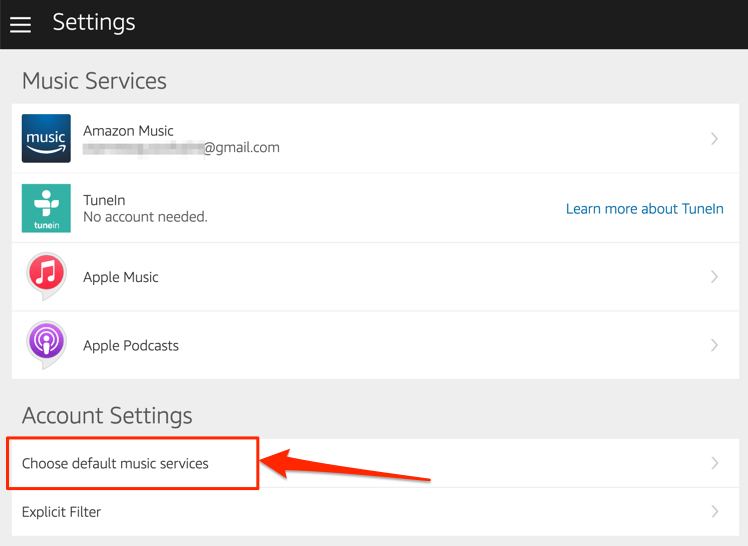
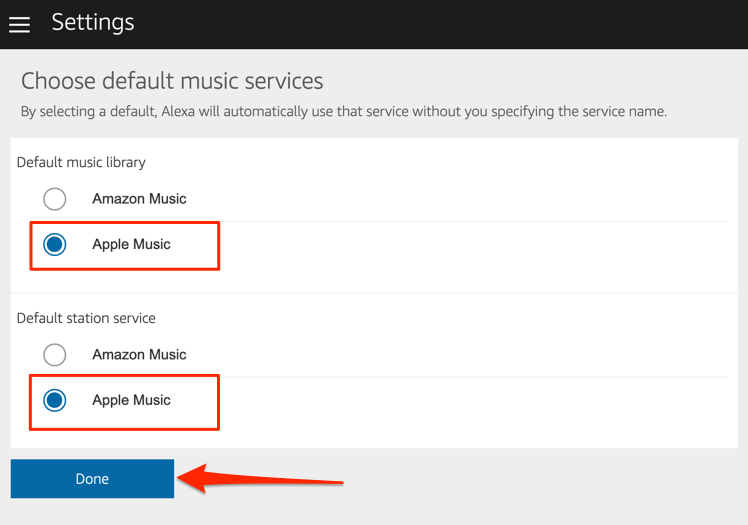
Acum, puteți reda muzică și posturi de radio prin Apple Music pe Amazon Firestick. Apăsați lung pe butonul microfonului de pe Telecomanda vocală Alexa pentru a deschide Apple Music și a spune „Alexa, redați Apple Music”. Această comandă va deschide Apple Music pe ecranul Fire TV și va amesteca melodiile din listele de redare.
Puteți, de asemenea, să îi instruiți pe Alexa să redea o anumită melodie sau un album. Apăsați lung pe butonul microfon de pe telecomanda Fire TV și spuneți, de exemplu, „Alexa, redați „Give Me Love” de Ed Sheeran.”.
Conectați podcasturile Apple la Fire TV Stick

Alexa acceptă și podcasturile Apple. Deci, dacă transmiteți des podcasturi pe iPhone sau iPad prin Apple Podcasturi, ar trebui să conectați serviciul de podcast la Fire TV Stick. Și mai bine, transformă-l în serviciul de podcast prestabilit al tău Fire TV.
La fel ca Apple Music, puteți conecta Apple Podcasturi la contul dvs. Amazon prin intermediul paginii dvs. web Amazon Skills sau al aplicației Amazon Alexa.
Metoda 1: utilizați pagina web Alexa Skills
Vizitați Apple Podcasts page on thsite-ul web Alexa Skills și selectați Activați . Nu vi se va cere să vă conectați la contul Apple ID dacă ați făcut acest lucru atunci când conectați Apple Music.
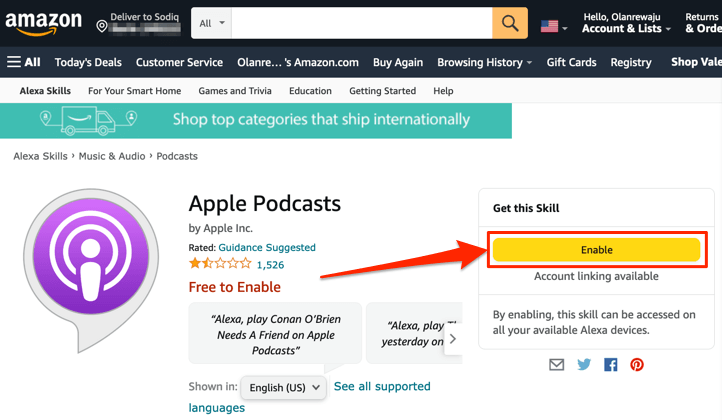
Metoda 2: din aplicația web Alexa
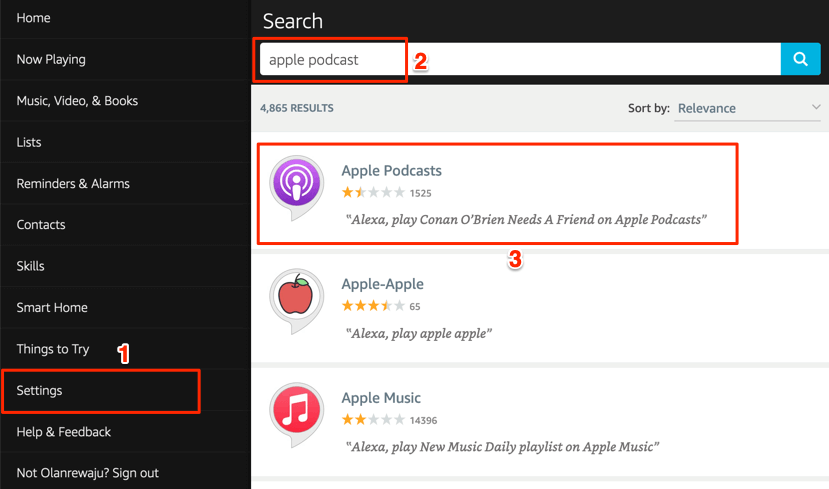
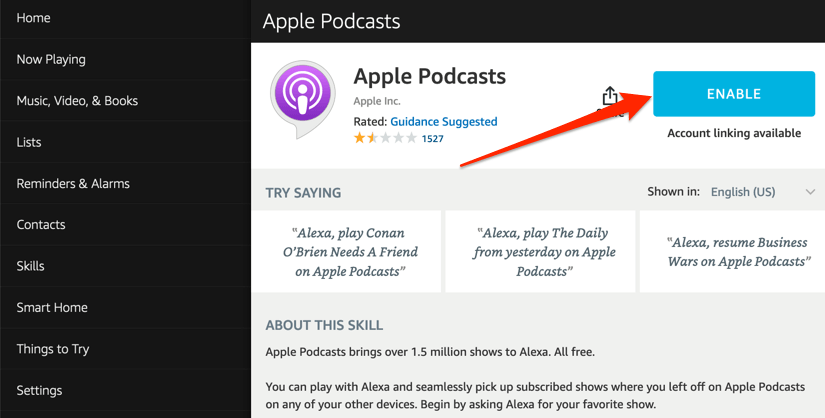
Metoda 3: din aplicația mobilă Amazon
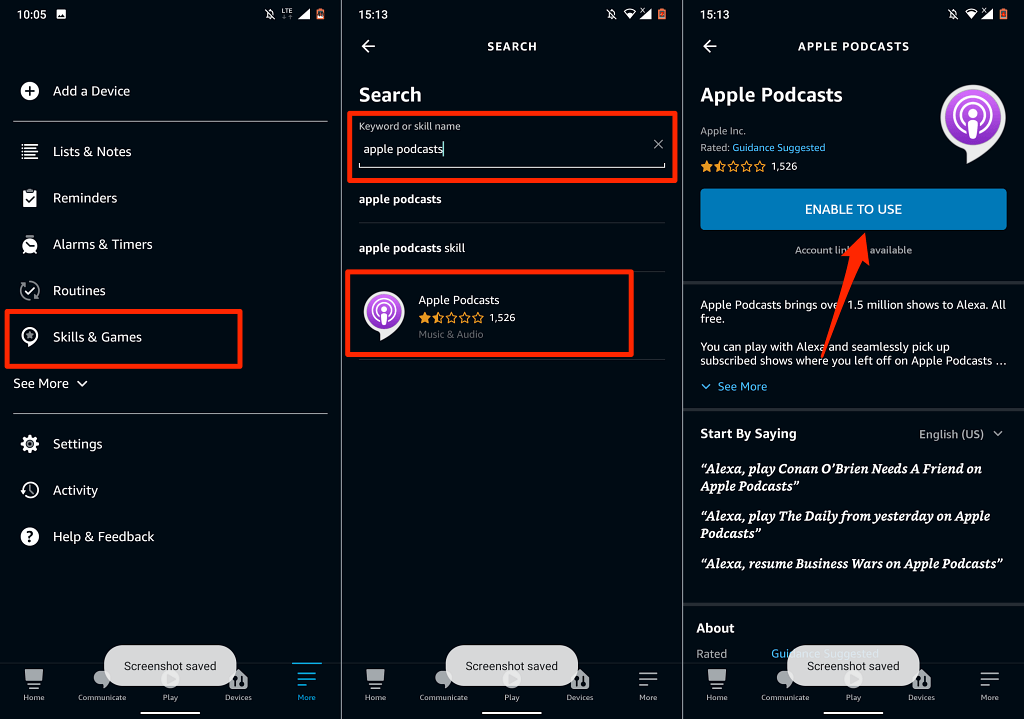
Deconectați sau deconectați Apple Music și Alexa
Dacă nu mai aveți nevoie de Apple Music pe Fire TV Stick, iată cum să deconectați serviciul de la Alexa.
Deschideți meniul de setări ale aplicației Alexa, selectați Muzică și podcasturi , selectați Muzică Apple , atingeți Dezactivați abilitate și selectați Dezactivați .
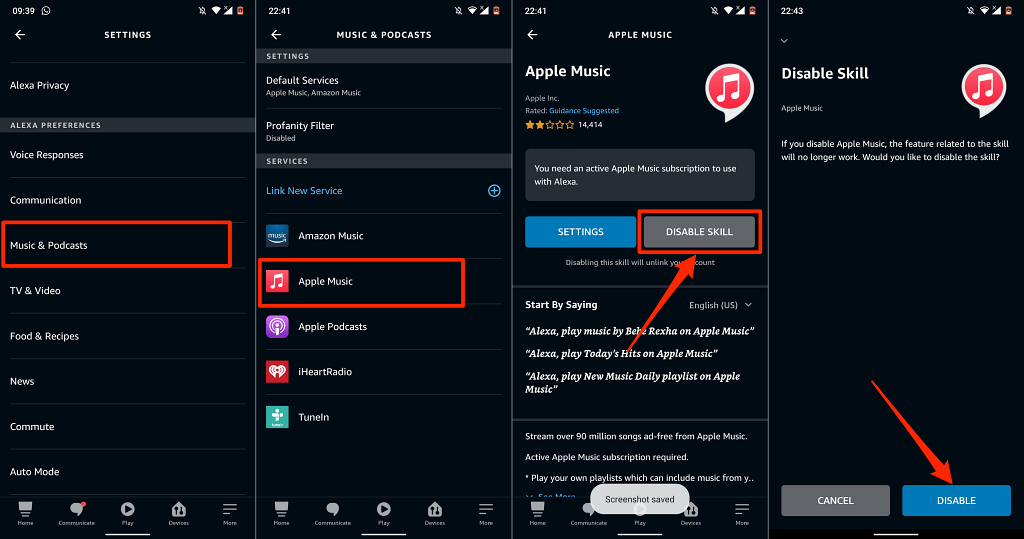
Ca alternativă, mergeți la Pagina web Apple Music Alexa Skills, conectați-vă la contul dvs. Amazon și selectați Dezactivați .
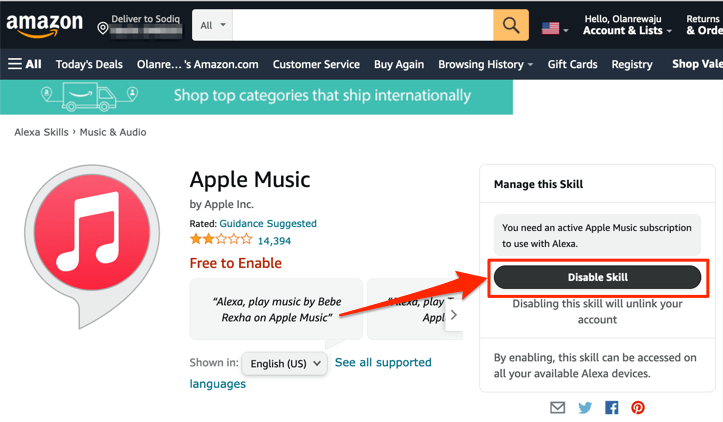
Muzică și podcasturi Apple pe televizorul dvs.
Trebuie să menționăm că opțiunile și funcțiile de navigare ale Apple Music Alexa Skill nu sunt extinse. Puteți doar să redați/întrerupeți muzica, să comutați între melodia anterioară și următoarea din biblioteca dvs. și să vă apreciați/nu vă plac melodiile. Acestea sunt comenzile de bază..
Așa cum am menționat mai devreme, aceste metode sunt aplicabile pe toate Firestick-urile, fie că este vorba de Fire TV Stick Lite de gamă inferioară sau Fire TV Stick 4K Max de gamă superioară.
.